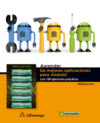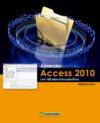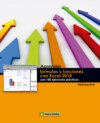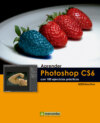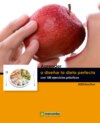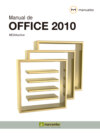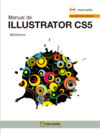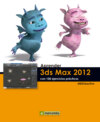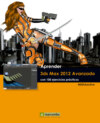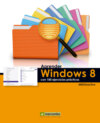Kitabı oku: «Aprender las mejores aplicaciones para Android con 100 ejercicios prácticos», sayfa 4
| 017 | SMS Popup |
UNA ALTERNATIVA A GO SMS PRO, APLICACIÓN DESCRITA en páginas anteriores, es SMS Popup. Esta aplicación proporciona detallados y precisos cuadros de diálogo (popups) al recibir un SMS en su dispositivo móvil, que permite al instante leer y responder si es preciso estos mensajes. SMS Popup permite además personalizar la notificación de mensajes en distintos aspectos, incluso especificando sonidos, vibración o LED distintos para cada contacto. La respuesta a los mensajes recibidos se lleva a cabo cómodamente desde la misma ventana popup, y puede utilizar, si su dispositivo se lo permite, la función de reconocimiento de voz para responder.

FICHA TÉCNICA
Idioma:
Español
Precio:
Gratuita
Desarrollador:
Adam K
Web:


1 La ventana que se abre al acceder a SMS Popup es la de configuración de la aplicación. Su uso es tan sencillo que son muy pocas las opciones que ofrece. Lo primero que debe comprobar es que la opción Habilitar SMS Popup se encuentra marcada; sólo así se asegurará de que se utiliza esta aplicación y no otra para notificar la llegada de SMS a su teléfono.

2 Las notificaciones pueden configurarse igual para todos sus contactos
o de forma especial para alguno o cada uno de ellos. Dentro de la opción Notificaciones, pulse sobre el comando Notificaciones de Contactos para llevar a cabo los ajustes que desee.

3 Una vez designado el contacto para el cual desea personalizar la notificación, puede elegir entre mostrar o no un popup cuando reciba mensajes de este contacto, habilitar y deshabilitar las notificaciones, emitir tonos concretos, vibraciones o LED. Una vez personalizada la notificación, sus características se mostrarán junto al nombre del contacto en una nueva lista de contactos personalizados.
4 Resulta de gran utilidad la opción denominada ¡Ayuda, estoy confundido!, puesto que proporciona una breve descripción ayuda acerca de la personalización de las notificaciones para los contactos.

5 Una vez configuradas las notificaciones y otros aspectos del programa, al recibir un SMS de alguno de sus contactos, un Popup aparecerá en la pantalla de su dispositivo móvil según estas especificaciones.
Por defecto, los popups tienen una apariencia muy sencilla con tres botones: uno para cerrar, otro para borrar y un tercero para responder al remitente. Desde las opciones de configuración de la aplicación usted puede decidir deshabilitar estos botones, mantener algunos de ellos e, incluso, cambiar la acción que deben llevar a cabo (respuesta rápida, responder (al número de teléfono), mover a la bandeja de entrada …).
Tenga en cuenta que si cierra la notificación del mensaje éste permanecerá intacto en la Bandeja de entrada de la aplicación de mensajería de su dispositivo móvil.
6 Entre las configuraciones adicionales se encuentran el control de la pantalla y la privacidad, entre otras. Por último, la opción de configuración Mensajes preestablecidos permite crear mensajes para la respuesta rápida de los SMS recibidos.

IMPORTANTE
Puede encontrar más ayuda acerca del programa en el apartado FAQ de la ventana principal de SMS Popup. La ayuda se cargará en el navegador de Internet que tenga instalado en su dispositivo.


| 018 | ooVoo Chat de vídeo |
OOVOO ES UNA APLICACIÓN PARA REALIZAR CHATS de vídeo de forma gratuita. El único requisito para utilizar esta aplicación, además de necesitar una cuenta ooVoo para iniciar la sesión de chat, es que los contactos con los que desea conversar “cara a cara” también dispongan de ella instalada en su dispositivo Android. En la revista PC Magazine, ooVoo está considerada una de las mejores aplicaciones para Android, destacándola como estable y espectacular gracias a sus características de chats en grupo, llamadas de voz, mensajería instantánea, todo a través de conexiones 3G/4G y WiFi y, por tanto, de forma gratuita.

FICHA TÉCNICA
Idioma:
Inglés
Precio:
Gratuita
Desarrollador:
ooVoo
Web:


1 Lo primero que debe hacer para poder utilizar esta aplicación es iniciar sesión con una cuenta de ooVoo. Si ya dispone de una, deberá insertar los datos solicitados (nombre de usuario y contraseña); si no, puede utilizar el botón Sign Up para crear rápidamente una nueva cuenta.

2 Una vez iniciada la sesión, la aplicación trata de encontrar contactos que también utilicen ooVoo
y si los localiza los muestra en una lista.
Puede añadirles a su lista de la aplicación seleccionándolos y pulsando sobre el botón Add.

3 Puede añadir contactos realizando una búsqueda por ID, nombre o e-mail; este proceso se recomienda en el caso de saber que alguno de sus contactos seguro que utiliza ooVoo.
La gestión de contactos se realiza por invitación, lo que supone que al llevar a cabo esta búsqueda y en el caso de obtener el resultado esperado, la aplicación enviará una solicitud de amistad a dicha persona y usted deberá esperar que sea confirmada.
4 Tras esta gestión de contactos, accedemos a la ventana principal de ooVoo, desde la cual es posible visualizarlos; por defecto, se mostrarán sólo aquellos que se encuentren conectados actualmente,
pero si desea visualizarlos todos no dude en pulsar el vínculo Show All contacts.
5 Para conversar con alguno de sus contactos, dispone de varias opciones. Para cualquiera de ellas, pulse sobre el icono situado en la parte derecha de la entrada del contacto en cuestión y aparecerán, en una nueva pantalla, tres opciones: Start ooVoo call, con la cual puede iniciar una vídeollamada; Voice call, que puede utilizar para realizar llamadas de voz a precios más asequibles,
y Send IM, con el cual podrá iniciar una conversación vía chat.

6 Pulsando el botón History accederá a un listado de los eventos más recientes si es que existen, mientras que el botón IM permite realizar un seguimiento de las conversaciones con sus contactos vía chat.

IMPORTANTE
La pestaña Phone situada en la parte inferior de la ventana convierte la aplicación en un teclado gigante que le permitirá realizar llamadas de teléfono previa compra de créditos o un plan para llamadas de voz a un precio muy económico.

| 019 | Nimbuzz |
NIMBUZZ ES UNA APLICACIÓN QUE PERMITE REALIZAR llamadas de teléfono y enviar mensajes instantáneos sin pagar ni un céntimo. El único requisito que solicita esta excelente aplicación es que ambos dispositivos entre los que se lleva a cabo la conexión deben contar con Nimbuzz correctamente instalado. La aplicación también permite realizar llamadas internacionales a bajo coste (2 céntimos/minuto). Además de estas funciones de comunicación directa, Nimbuzz también permite conectarse a sus redes sociales habituales.

FICHA TÉCNICA
Idioma:
Español
Precio:
Gratuita
Desarrollador:
Nimbuzz BV
Web:
nimbuzz.com/en/


1 Como es habitual en este tipo de aplicaciones, lo primero que debe hacer es configurar una cuenta Nimbuzz. Si ya dispone de una, pulse sobre el botón Soy nuevo en Nimbuzz y siga los pasos que se indican; si no, pulse sobre el botón Ya soy usuario de Nimbuzz e inserte los datos correspondientes. A continuación, deberá insertar el país en el cual se encuentra y el número de teléfono.
2 Tras esta configuración inicial, ya puede empezar a utilizar Nimbuzz en su dispositivo móvil. Lo primero que deberá hacer para poder llamar de forma gratuita es agregar contactos;
recuerde que estos contactos deberán contar también con la aplicación instalada en su teléfono o tableta. Para ello, puede realizar búsquedas o agregarlos manualmente, todo ello desde el menú principal de la aplicación (comandos Buscar contactos y Agregar contactos, respectivamente).
El proceso manual requerirá la introducción del nombre de usuario del contacto en cuestión y la confirmación de la solicitud por su parte.

3 Cuando disponga de su lista de contactos, sepa que también puede agregar sus cuentas habituales de redes sociales. Para ello, desde el menú principal de la aplicación, seleccione el comando Configuración y, seguidamente, elija la opción Cuentas. También puede pulsar en la cabecera de la página de contactos, en la que se visualiza su nombre de usuario y su estado y, en la página siguiente, utilizar el comando Cuentas del apartado Servicios.
Tras esto, deberá elegir de una lista predeterminada la cuenta que desea activar en Nimbuzz.
4 Desde la página de mensajería instantánea, la misma desde la cual puede añadir sus cuentas, dispone de un comando denominado N-World; aquí encontrará avatares para personalizar su perfil, robots y juegos.

5 Ya para terminar, diremos que la interfaz de Nimbuzz dispone, además de la pestaña de contactos, de una pestaña en la que se mostrarán sus contactos favoritos, que puede marcar mediante el icono de estrella pertinente; la pestaña Conversaciones lista las conversaciones mantenidas con sus contactos; la pestaña Marcador convierte la pantalla de su dispositivo en un teclado telefónico, desde el cual podrá llamar gratis a otros contactos Nimbuzz, y por último, la pestaña Bandeja de entrada es la ubicación en la cual recibirá SMS procedentes de otros contactos de la aplicación.

IMPORTANTE
Jimmy Testbot es un contacto automático que proporciona Nimbuzz con el fin de realizar pruebas de conexión desde la aplicación. Cuando agregue algún contacto a su lista, Jimmy Testbot también se agregará y podrá empezar un chat, enviarle ficheros multimedia y ber su perfil, todo ello totalmente gratis.


| 020 | Viber |
OTRA DE LAS MEJORES APLICACIONES PARA REALIZAR llamadas y mensajes instantáneos de forma gratuita. Viber cuenta con la mejor calidad de sonido entre las aplicaciones de su categoría, gracias a la tecnología punta que utiliza, la cual garantiza un sonido de alta calidad mucho mejor que la que se utiliza por GSM o en una llamada de teléfono convencional. Otra de las características que sitúan Viber por delante de otras aplicaciones de telefonía es la no inserción de publicidad, aun siendo completamente gratuita.

FICHA TÉCNICA
Idioma:
Inglés
Precio:
Gratuita
Desarrollador:
Viber Media, Inc
Web:


1 Antes de empezar a configurar Viber en su dispositivo móvil, deberá llevar a cabo la habitual configuración de la cuenta, además de permitir el acceso del servicio Viber a su libreta de contactos. De esta forma, si hay alguno de sus contactos que utiliza Viber, la aplicación podrá reconocerlo automáticamente. También resulta imprescindible introducir su número de móvil, puesto que se enviará un SMS con el código de acceso que necesita para utilizar la aplicación.

2 Una vez realizados estos pasos previos necesarios, accederá a la página de contactos.
Siempre y cuando haya otorgado su permiso a los responsables de la aplicación para entrar en su libreta de contactos, todos aquellos contactos que estén utilizando Viber aparecerán marcados con el logotipo del programa (un teléfono de color morado), lo que significa que podrá empezar a realizar llamadas gratuitas con los que usted desee. Con un simple toque sobre el nombre del toque activará la llamada de teléfono.
Si desea visualizar la lista completa de contactos almacenados en su dispositivo móvil, puede pulsar el botón All, situado en la parte superior de la página.
3 La interfaz de Viber es realmente sencilla. En la parte inferior verá cinco pestañas. La primera de ellas, Messages, le permitirá redactar y enviar mensajes de texto también de forma gratuita a otros usuarios de Viber. En la pestaña Recents se va creando una lista, con el uso de la aplicación, de todas las llamadas tanto recibidas como emitidas.
Las llamadas perdidas se ubican en la sección Missed Calls y se visualizan en modo de notificación junto a la correspondiente pestaña.

4 Cuando reciba una llamada con Viber, en la pantalla aparecerá el nombre del emisor y el número; para contestar a la llamada, deberá deslizar el elemento de color verde hacia la derecha, mientras que si desea colgar, deberá deslizar el de color rojo hacia la izquierda (según el dispositivo móvil que usted utilice).

5 Desde la pestaña Keypad puede realizar llamadas a otras personas que no se encuentran en su lista de contactos pero que sabe con certeza que disponen de Viber.

6 Por última, la pestaña More esconde varias opciones; entre estas opciones, podrá configurar las preferencias de la aplicación, recomendar el uso de Viber a otras personas que no lo conozcan vía SMS, redes sociales o correo electrónico.

IMPORTANTE
Desde la pestaña More también podrá consultar la política de privacidad de la compañía (Privacy Policy), podrá desactivar su cuenta en Viber (Deactivate Account) y podrá salir de la aplicación (Exit).


| 021 | Lectura y aprendizaje: Tarjetas AnkiDroid |
ANKIDROID ES UNA APLICACIÓN QUE PERMITE memorizar todo tipo de vocabulario mediante la observación de tarjetas. Este material puede ser propio, es decir, creado por el usuario según sus necesidades, o procedente de otros usuarios en cualquier idioma y acerca de cualquier tema. Los grupos de tarjetas se denominan mazos y pueden ser descargadas desde la misma aplicación y debe saber que hay más de 6.000 mazos disponibles. El objetivo de Ankidroid, además del aprendizaje, es el aprovechamiento de aquel tiempo muerto que se nos impone cada día de manera involuntaria: en el transporte público, haciendo cola, esperando a alguien …

FICHA TÉCNICA
Idioma:
Español
Precio:
Gratuita
Desarrollador:
Nicolas Raoul
Web:


1 En la pantalla de bienvenida de Ankidroid puede leer una pequeña introducción acerca del funcionamiento de la aplicación. Desde aquí puede acceder a un tutorial que puede servirle de ayuda para saber cómo utilizarla las primeras veces que se accede a ella.
Evidentemente, si su dispositivo detecta que no hay versiones nuevas de la aplicación, la segunda pantalla del proceso no aparecerá.
2 En el caso de existir nuevas versiones de la aplicación, se mostrará una pantalla con las características añadidas o mejoradas, pantalla que podemos saltar pulsando el botón Aceptar.
3 La pantalla principal de Ankidroid da acceso a los botones de descarga del tutorial de la aplicación, de carga de nuevos mazos y de descarga de mazos para su consulta.
En el caso de querer crear nuevos mazos, sepa que dispone de otra aplicación del mismo desarrollador para hacerlo, Anki Desktop, aunque AnkiDroid también permite llevar a cabo esta elaboración. Al pulsar sobre el botón Descargar mazo, aparecen dos opciones: Mazo personal, que le permitirá crear un nuevo mazo, y Mazo compartido.
Pulse sobre esta opción para cargar los mazos creados por otros usuarios.
4 Tras unos segundos de búsqueda y localización, la aplicación lista los mazos disponibles.
Se trata de localizar aquel que más le interese y pulsar sobre él para descargarlo en su aplicación y poder disponer de él cuando lo necesite. Una vez descargado, deberá pulsar sobre el comando Cargar otro mazo de la pantalla principal para acceder a él.Sepa que los mazos descargados se guardan en el directorio de la aplicación de la tarjeta de memoria de su dispositivo.
5 ¿Cómo empezar el aprendizaje? Accediendo al mazo que nos interese y pulsando el comando Empezar a repasar.

6 A partir de este momento irán apareciendo tarjetas que usted deberá ir leyendo y respondiendo, si es el caso; para conocer la respuesta debe pulsar sobre el botón situado en la parte inferior de la tarjeta, con el texto Mostrar respuesta. De esta forma la aplicación simula que gira la tarjeta y en su parte posterior está la respuesta; puede consultar el nivel de evaluación según el tiempo que haya tardado en resolver cada tarjeta en la parte inferior de la respuesta.
| 022 | Kindle |
KINDLE ES LA APUESTA DE AMAZON EN EL SECTOR de los libros electrónicos. La aplicación para Kindle está optimizada para dispositivos Android proporcionando a los usuarios la posibilidad de leer libros con una interfaz muy fácil de usar. Desde la tienda Kindle podrá acceder a una biblioteca de más de 1000000 de libros, entre los cuales encontrará desde publicaciones populares hasta los más vendidos tanto gratuitos como a precios muy económicos. La última versión de la aplicación cuenta con la función denominada Amazon Whispersync, que permite la sincronización entre distintos dispositivos de la última página leída, las notas insertadas, los marcadores, etc.

FICHA TÉCNICA
Idioma:
Español
Precio:
Gratuita
Desarrollador:
AMZN Mobile LLC
Web:


1 El primer paso que debe llevar a cabo para poder empezar a utilizar Kindle en su dispositivo es insertar la dirección de correo electrónico y la contraseña de su cuenta Amazon. Si no dispone de dicha cuenta, puede crearla pulsando sobre el vínculo ¿No tienes cuenta en Amazon.com? en esta misma pantalla.
2 Una vez dentro, puede iniciar la compra o descarga de libros.
y Como hemos indicado en la introducción, dispone de un fondo aproximado de un millón de títulos, algunos de los cuales son gratuitos y otros de compra. Pulse en Tienda para iniciar el proceso de adquisición de libros sean del tipo que sean.
3 Ya en la tienda, puede realizar búsquedas de libros por título, navegar por las distintas categorías disponibles, consultar los títulos más vendidos de Kindle y las novedades destacadas por la compañía y acceder a la lista de libros gratis, los cuales suelen ser clásicos populares.
Debe saber que Kindle es, ante todo, el nombre del dispositivo que Amazon ha diseñado como libro electrónico.
4 Vamos a realizar una descarga para que descubra la sencillez del manejo de esta aplicación. Pulse sobre el elemento Clásicos populares gratis y, de la lista de libros disponibles, seleccione el que desea descargar.
Siga los pasos que se indican y pulse sobre el botón Comprar ya en 1-Clic.

5 Una vez completada la descarga, vaya a la página de inicio de Kindle mediante el comando Inicio del menú del dispositivo y verá que en ella aparece su libro.
Pulse sobre él para empezar la lectura.
Con los botones Anterior y Siguiente de la parte inferior de la pantalla puede navegar por las páginas de la tienda.En la parte inferior de la página puede ver en todo momento, con solo tocar la pantalla, la posición en la que se encuentra dentro de todo el libro.
6 Para pasar la página, deslice el dedo sobre la pantalla. Toque la pantalla para mostrar la posición actual.
7 Puede insertar notas en el libro, subrayar texto y consultar definiciones (para ello, la primera vez deberá descargar el diccionario gratuito de Kindle desde el vínculo que aparece al mantener pulsada una palabra).
8 Si despliega el menú de la aplicación desde el comando del dispositivo y pulsa sobre la opción Ver opciones podrá cambiar el tamaño de la letra, el interlineado de las páginas, los márgenes, el color de fondo y el brillo de la pantalla.

IMPORTANTE
Kindle cuenta con un diccionario formado por 250.000 entradas y definiciones, gracias al cual usted puede realizar búsquedas instantáneas manteniendo presionada una palabra para ver su definición. Además, puede utilizar los enlaces de Google y Wikipedia para obtener más información.

Ücretsiz ön izlemeyi tamamladınız.